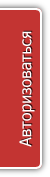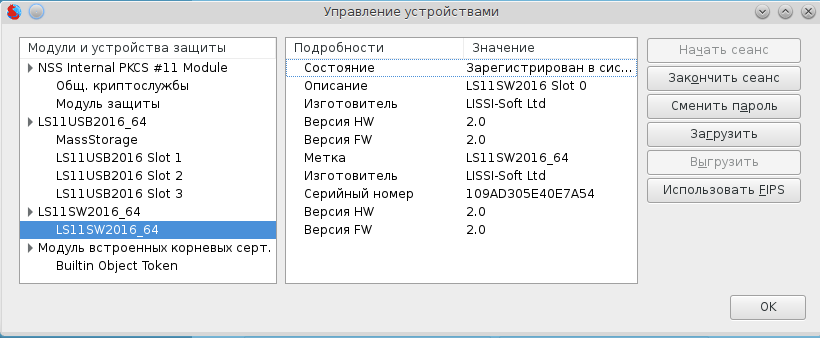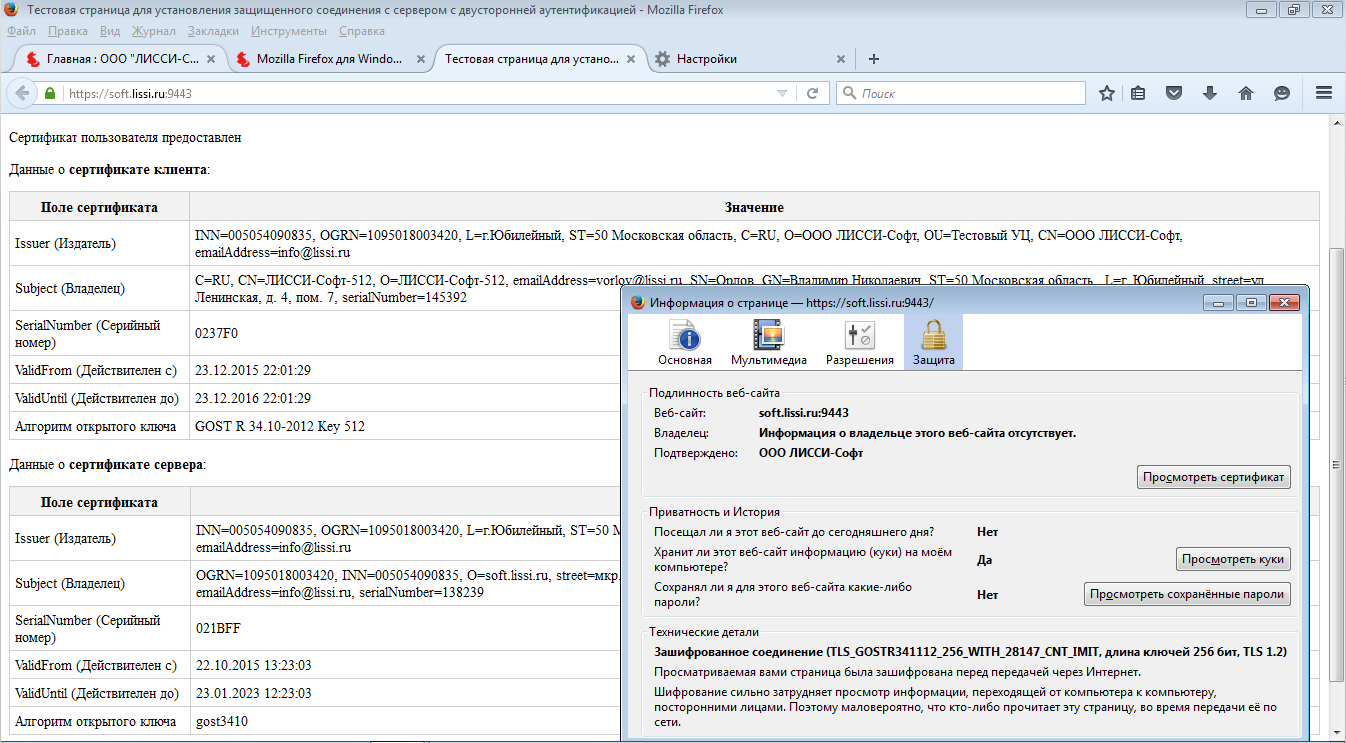Redfox 52 для MS Windows
Шаг 1. Установка программного и программно-аппаратных токенов
а) Рекомендуется применять программно-аппаратный токен lsToken;
б) Порядок установки программного токена LS11SW описан здесь;
в) Порядок установки программно-аппаратных токенов LS_HW11 описан здесь.
Шаг 2. Установка браузера Redfox
Для установки браузера Redfox необходимо скачать архив - firefox-52-gost и распаковать его.
Распакованную папку Mozilla Firefox скопировать в C:\Program Files\ (в случае 64-битной версии Windows - в папку C:\Program Files (x86)\).
Затем создать ярлык для исполняемого файла firefox.exe (находится внутри папки Mozilla Firefox) и разместить его в любом удобном месте.
После запуска программы необходимо подключить токен семейства LS11(рекомендуется использовать lsToken).
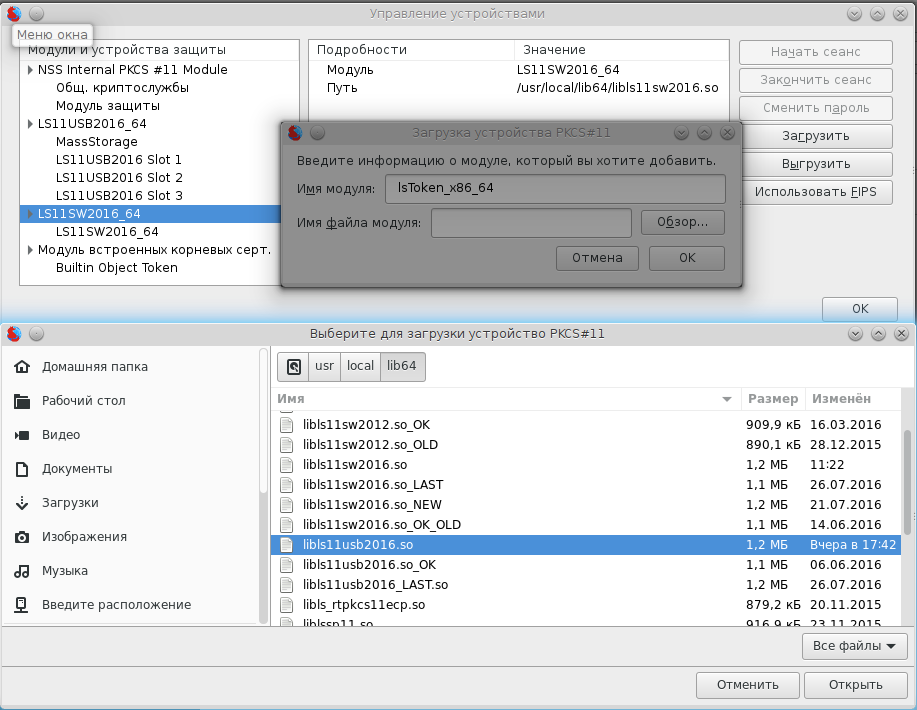
После подключения токена все готово к использованию российской криптографии в браузере Redfox.
Шаг 3. Проверка защищенных соединений с использованием российской криптографии
Чтобы убедиться, что у вас все успешно работает, вы можете протестировать Mozilla Firefox, запросив анонимный доступ по https по адресу https://soft.lissi.ru или по адресу https://cpca.cryptopro.ru/tls/tls-cli.asp
При этом у вас будет запрошен PIN-код для доступа токену LCCryptoki. Введите "01234567".
Шаг 4. Получение сертификата
Для работы по защищенному соединению в авторизованном режиме и обмена защищенной почтой необходимо получить пользовательский сертификат.
Для доступа по адресу https://soft.lissi.ru:9443 вы можете заказать и получить сертификат на тестовом УЦ.
К сожалению, некоторые удостоверяющие центры, например КриптоПРО УЦ, не принимают заявки на выдачу сертификата непосредственно от браузера Mozilla Firefox. О том, как решить эту проблему, вы можете прочитать на нашем сайте в разделе "Использование российских криптографических алгоритмов в продуктах сообщества Mozilla".
Для тестирования https в авторизованном режиме на тестовой странице КриптоПро вам достаточно скачать тестовый сертификат в формате PKCS12 и установить его в хранилище сертификатов браузера Mozilla Firefox. Пароль для доступа - 01234567.
После установки сертификата вы смело можете идти на тестовую страницу КриптоПро.
Процедура получения сертификатов для почтового клиента Mozilla Thunderbird аналогична.
Так же возможно использование СКЗИ «Рутокен ЭЦП», СКЗИ «MS_KEY K».